In dit onderdeel worden de prijsafspraken met alle klanten en bedrijfssoorten bekeken en bewerkt. Het onderdeel bestaat uit twee vensters. Met F12 wisselt u tussen de beide vensters.
Het hoofdvenster toont een lijst van klanten waarin u steeds een klant selecteert.
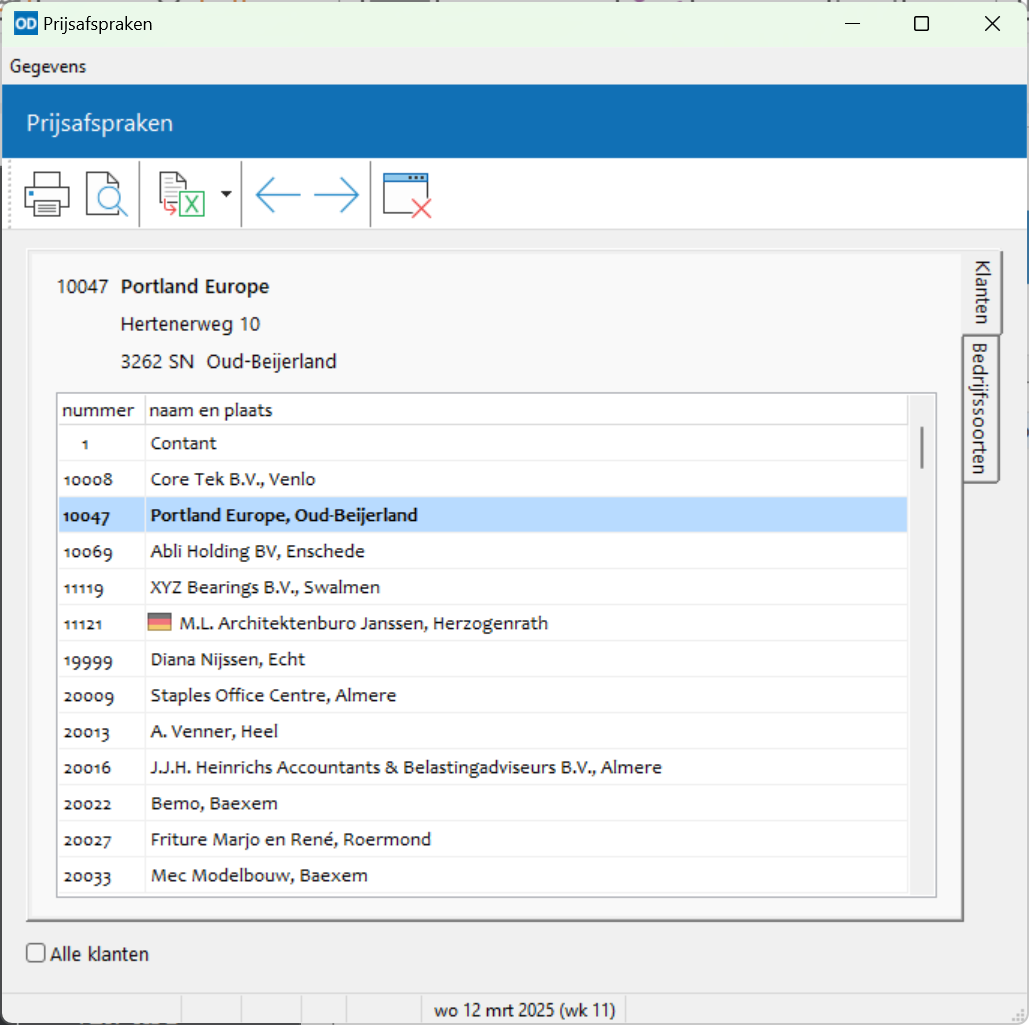
U kunt ook prijsafspraken vastleggen die betrekking hebben op een bedrijfssoort. Zo'n afspraak wordt dan toegepast op alle klanten in die bedrijfssoort. Selecteer hiertoe het tweede tabblad 'Bedrijfssoorten' in het hoofdvenster. U kunt dan bladeren door een lijst van bedrijfssoorten.
Het tweede onderdeelvenster toont een tabel met daarin alle prijsafspraken van de geselecteerde klant of bedrijfssoort.
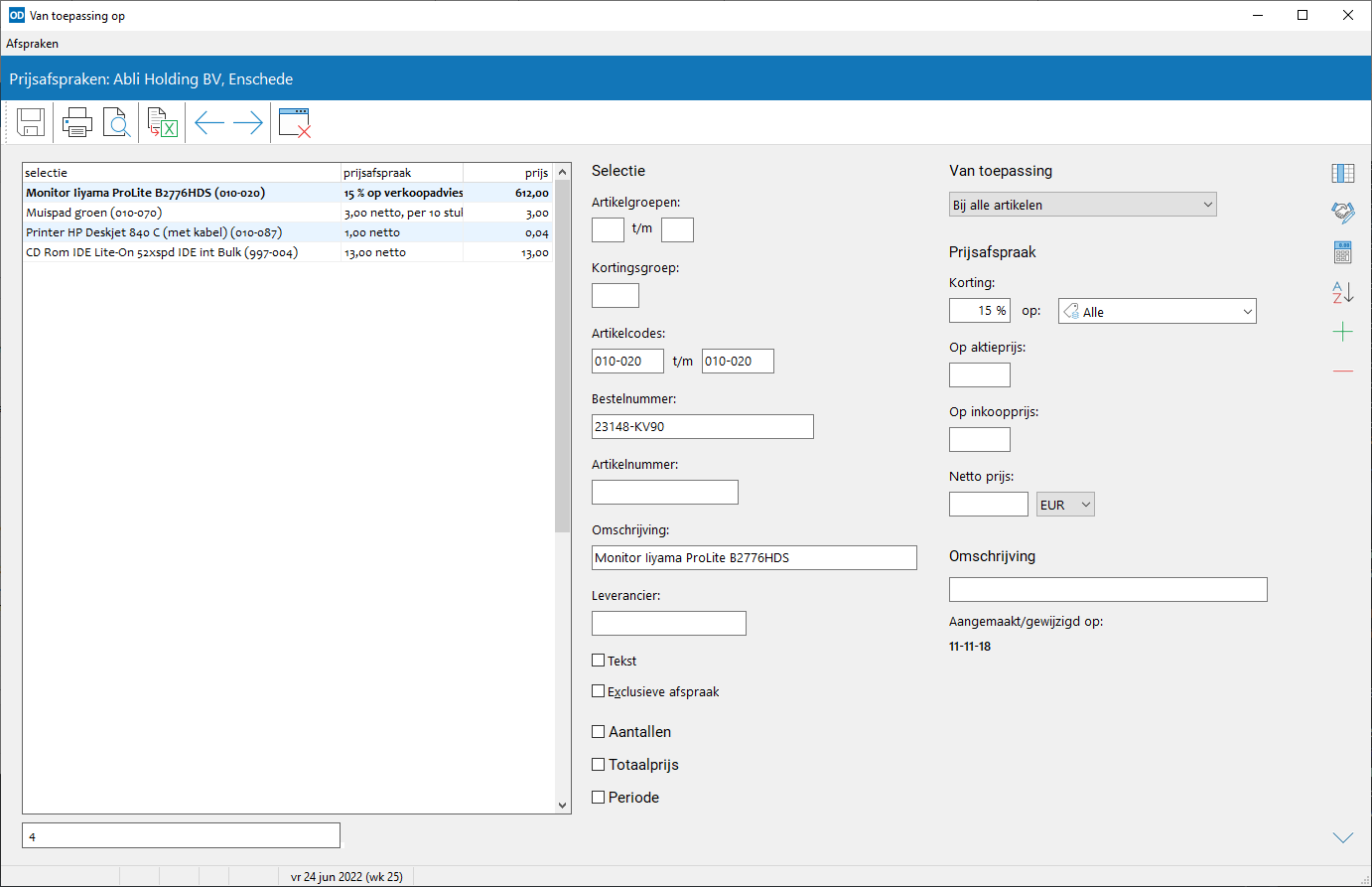
U bewerkt een prijsafspraak in de invoervelden aan de rechterzijde van het venster.
Met Prijsafspraak toevoegen of Ctrl+Enter voegt u een nieuwe afspraak toe.
Met Prijsafspraak verwijderen of Ctrl+Del verwijdert u een prijsafspraak.
Met Bewerken of Shift+Ctrl+K neemt u prijsafspraken over van een andere klant of bedrijfssoort.
Leg wijzigingen steeds vast met Opslaan .
Met Afdrukken in het venster met prijsafspraken print u een lijst van prijsafspraken van de geselecteerde klant of bedrijfssoort (
prijsafspraken).
Klikt u op Afdrukken in het hoofdvenster, dan print u een lijst van alle prijsafspraken, van alle klanten en bedrijfssoorten (
prijsafspraken).
Klik op Afdrukvoorbeeld voor een voorbeeld op het scherm.
Met de knoppen Vorige en Volgende
in het hoofdvenster selecteert u de vorige respectievelijk volgende klant of bedrijfssoort in de lijst. U kunt ook gebruik maken van de sneltoetsen Ctrl+PageUp en Ctrl+PageDown.
Bent u op zoek naar een bepaalde klant of bedrijfssoort, druk dan op Ctrl+F en type de eerste tekens van de naam of bedrijfssoort in. U kunt hier ook een nummer opgeven. Het programma springt dan automatisch naar de bijbehorende klant of bedrijfssoort.
Met het selectievakje 'Alle klanten' onderin het hoofdvenster geeft u aan of de klantenlijst alle klanten moet tonen of alleen die klanten bij wie prijsafspraken zijn ingevoerd. Eenzelfde selectievakje is beschikbaar voor de lijst van bedrijfssoorten.
Met Shift+Ctrl+M brengt u de namen en adressen in de klantentabel over naar een mailing.
Met Shift+Ctrl+B roept u het venster met betalingsinformatie op voor de geselecteerde klant.
Met Exporteren in het hoofdvenster exporteert u de gegevens van alle klanten of bedrijfssoorten naar Excel. Gebruik de functie Alle afspraken exporteren
onder de knop 'Exporteren' of druk op Ctrl+Alt+E om de prijsafspraken van alle klanten of bedrijfssoorten naar Excel te exporteren.
Klik op Exporteren in het tweede venster om alle prijsafspraken van de geselecteerde klant of bedrijfssoort naar Excel te exporteren.
De gewenste kolommen en volgorde voor de totale export vanuit het hoofdvenster en de export vanuit het tweede venster selecteert u in instellingen relaties.
Sluit dit onderdeel af met Esc of Afsluiten in één van beide vensters.